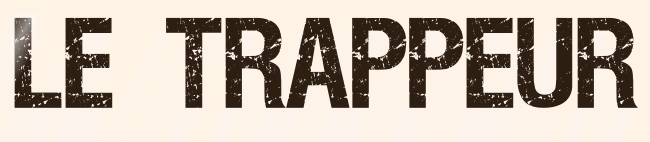 |

Deze tutorial is auteursrechtelijk beschermd door Rêveries, alle rechten voorbehouden.
Elke verspreiding, zonder voorafgaande schriftelijke toestemming is geheel verboden.
Elke gelijkenis met een andere tutorial is puur toeval.
Deze les is geschreven in PaintShop Pro 2019 op 11-09-2023.
Ik heb de persoonlijke toestemming van Nikita om haar lessen te vertalen uit het Frans.
Wil je deze vertaling linken, dan moet je Nikita daarvoor persoonlijk toestemming om vragen !!!
Ik ben alleen maar de vertaler, de auteursrechten liggen volledig bij Nikita.
Merci beaucoup Nikita, que je pouvez traduire vos leçons en Néerlandais.
Claudia.
Materialen :
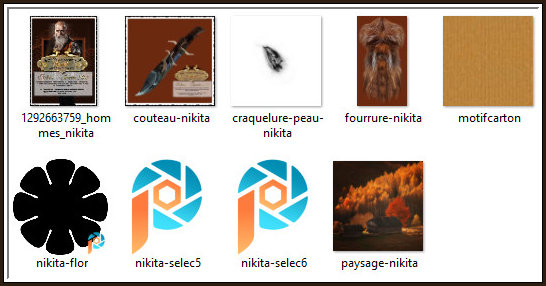
De Brushe "craquelure-peau-nikita" wordt geopend in PSP.
Steek het Patroon "motifcarton" in de juiste map van jouw PSP versie : Corel_08/Patronen.
Steek de Basisvorm "nikita-flor" in de juiste map van jouw PSP versie : Corel_11/Basisvormen.
Steek de Selecties "nikita-selec5 en 6" in de juiste map van jouw PSP versie : Corel_12/Selecties.
Mocht je problemen hebben bij het openen van de materialen, gebruik dan het gratis programma "7zip".
Filters :
Flaming Pear - Flood.
Kleurenpallet :
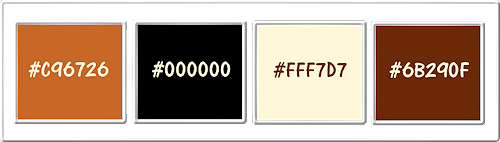
1ste kleur = #C96726
2de kleur = #000000
3de kleur = #FFF7D7
4de kleur = #6B290F
Wanneer je met eigen kleuren werkt speel dan met de mengmodus en/of dekking naar eigen inzicht.
Klik op onderstaande banner om naar de originele les te gaan :

Open de tubes in PSP, dupliceer ze via Venster - Dupliceren of via de sneltoetsen Shift + D.
Sluit de originele, we werken verder met de duplicaten.

Ga naar het Kleurenpallet en zet de Voorgrondkleur op de 1ste kleur en de Achtergrondkleur op de 2de kleur.

1.
Open een Nieuwe afbeelding van 700 x 700 px, transparant.
Activeer het "Gereedschap basisvorm" en zoek de vorm "nikita-flor" :
Vind je deze niet terug, zoek dan "Bloem5", dat is dezelfde vorm.

Ga naar de afbeelding en trek de basisvorm van links boven naar rechts onderaan :
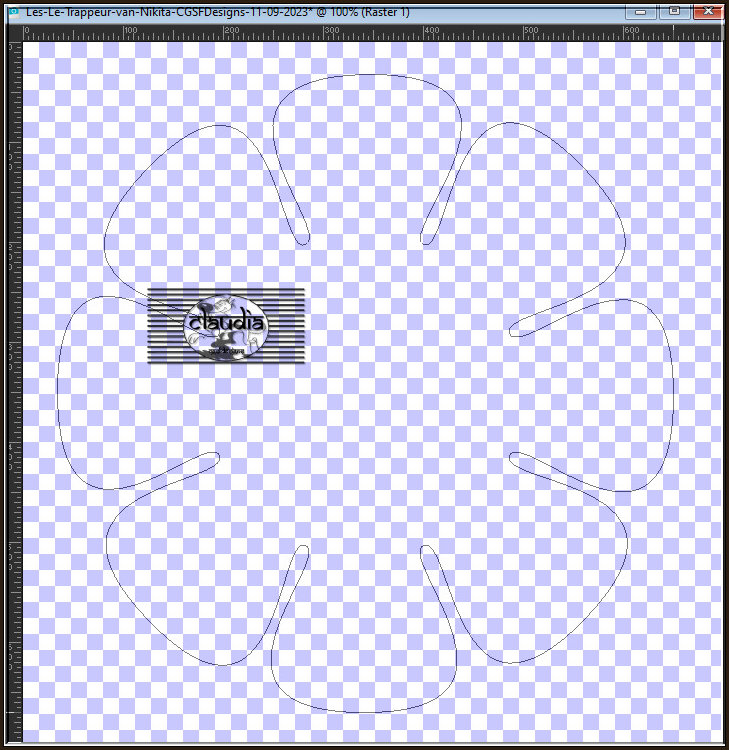
Als je de muisknop los laat dan krijg je dit :
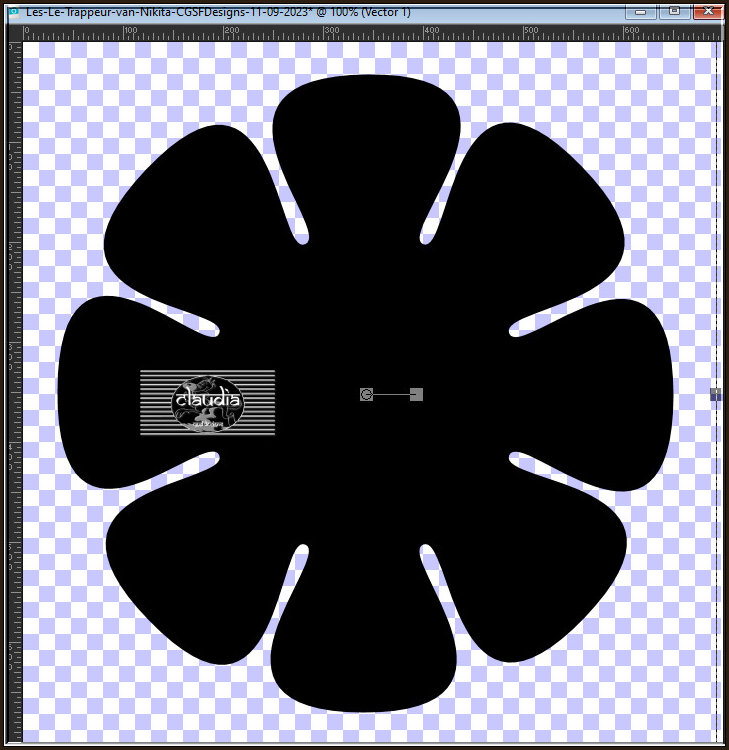
Lagen - Omzetten in rasterlaag.
Activeer de Toverstaf, Doezelen en Tolerantie op 0 en Binnen geactiveerd en klik in het midden van de zwarte bloem.
Ga naar het Kleurenpallet en klik met de muis in de Voorgrondkleur en daarna op het tabblad "Patroon".
Zoek het Patroon "motifcarton" met deze instellingen :
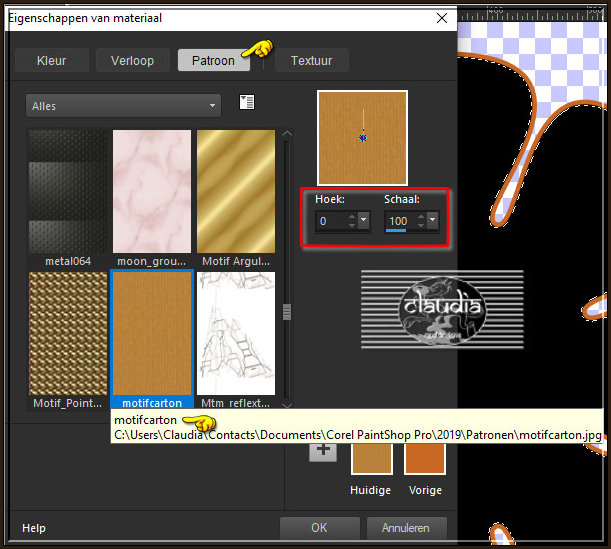
Ga terug naar je werkje en vul de selectie met het Patroon.
Effecten - 3D-Effecten - Slagschaduw :
Verticaal = 4
Horizontaal = 4
Dekking = 70
Vervaging = 8
Kleur = Zwart (#000000)

2.
Selecties - Wijzigen - Inkrimpen : Aantal pixels = 6.
Lagen - Nieuwe rasterlaag.
Open uit de materialen het plaatje "paysage-nikita".
Bewerken - Kopiëren.
Ga terug naar je werkje.
Bewerken - Plakken in selectie.
Aanpassen - Scherpte - Verscherpen.
Selecties - Niets selecteren.

3.
Activeer de onderste laag in het Lagenpallet (= Raster 1).
Lagen - Nieuwe rasterlaag.
Selecties - Selectie laden/opslaan - Selectie laden vanaf schijf : nikita-selec5

Vul de selectie met de 3de kleur.
Selecties - Niets selecteren.
Effecten - 3D-Effecten - Slagschaduw :
Verticaal = 3
Horizontaal = 3
Dekking = 50
Vervaging = 10
Kleur = Zwart (#000000)
Je werkje ziet er nu zo uit :
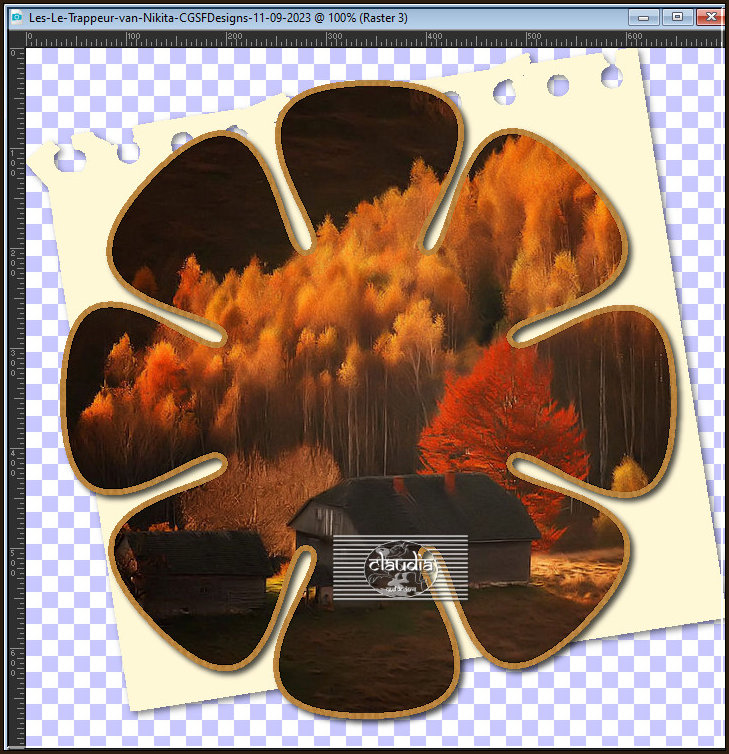

4.
Activeer de bovenste laag in het Lagenpallet (= Raster 1).
Lagen - Nieuwe rasterlaag.
Selecties - Selectie laden/opslaan - Selectie laden vanaf schijf : nikita-selec6
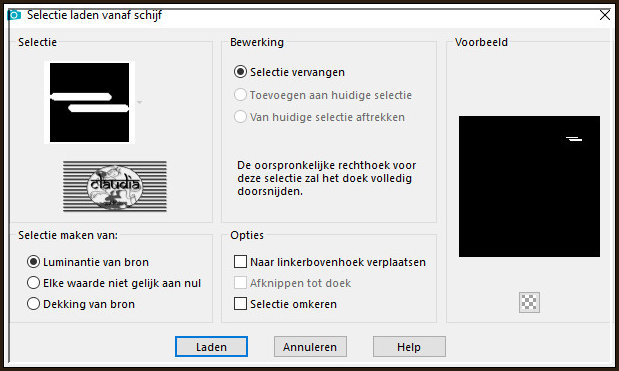
Vul de selectie met de 4de kleur.
Effecten - 3D-Effecten - Afschuining binnen : Afschuining = nummer 2.
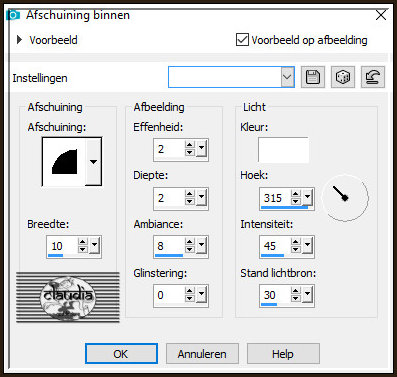
Effecten - 3D-Effecten - Slagschaduw :
Verticaal = 2
Horizontaal = 2
Dekking = 75
Vervaging = 4
Kleur = Zwart (#000000)
Selecties - Niets selecteren.
Plaats het bekomen element iets naar rechts en naar onderen :
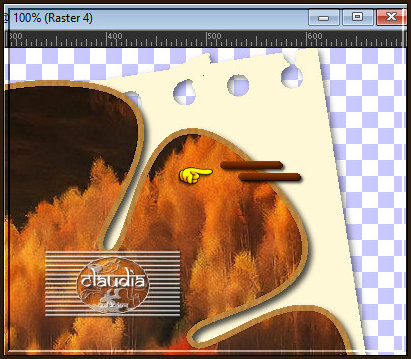
Lagen - Dupliceren.
Plaats rechts onderaan :
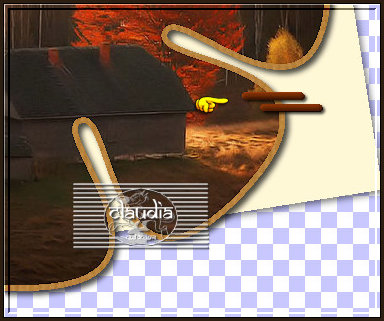

5.
Open uit de materialen de tube "fourrure-nikita".
Bewerken - Kopiëren.
Ga terug naar je werkje.
Bewerken - Plakken als nieuwe laag.
Plaats de tube naar rechts, tussen de nietjes in :
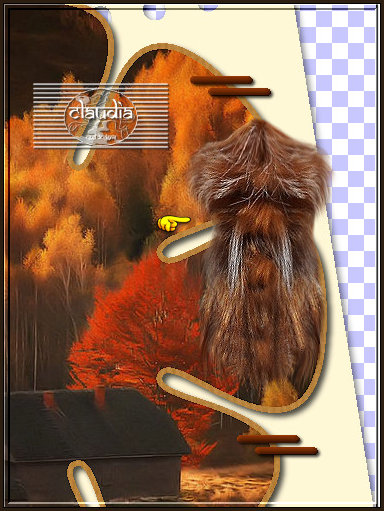
Effecten - 3D-Effecten - Slagschaduw :
Verticaal = 3
Horizontaal = 3
Dekking = 70
Vervaging = 6
Kleur = Zwart (#000000)
Aanpassen - Scherpte - Verscherpen.
Open uit de materialen de tube "couteau-nikita".
Je mag hier kiezen of je de grote of de kleine dolk wilt gebruiken.
Bewerken - Kopiëren.
Ga terug naar je werkje.
Bewerken - Plakken als nieuwe laag.
Plaats de dolk rechts bovenaan op het bont velletje.
Druk op de K toets op het toetsenbord om het raster te activeren en draai de dolk zoals op het voorbeeld :
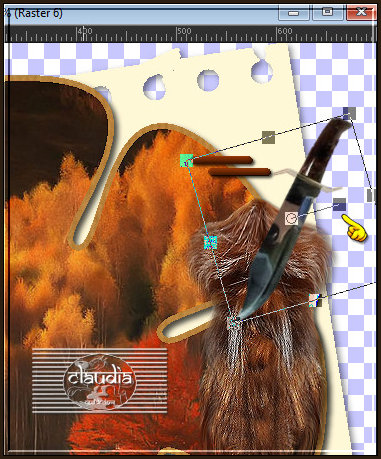
Druk op de M toets om het raster te deactiveren.
Aanpassen - Scherpte - Verscherpen.
Activeer het "Selectiegereedschap" - Selectie uit vrij hand (= lasso) - Van punt tot punt.
Ga terug naar je werkje en maak een vrije selectie rond het lemmet van de dolk :

Druk 1 x op de Delete toets op het toetsenbord.
Selecties - Niets selecteren.
Open uit de materialen de Brushe "craquelure-peau-nikita".
Bestand - Exporteren - Aangepast penseel :
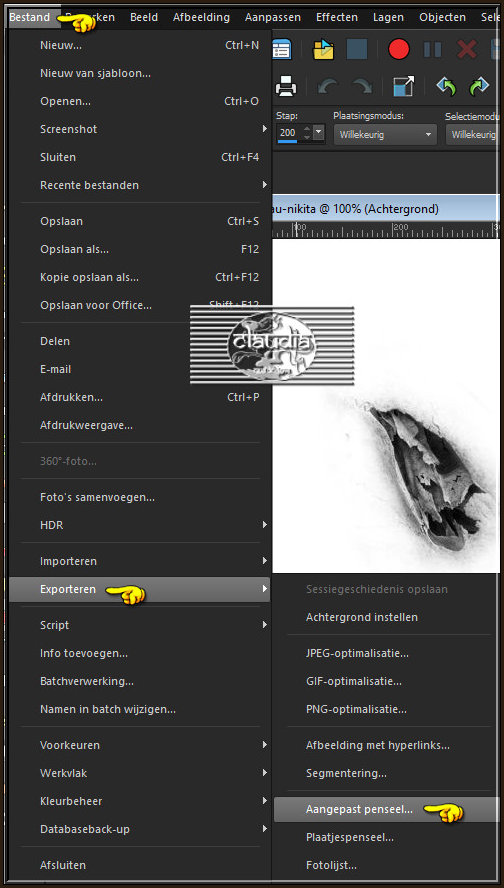
Geef de Brushe dezelfde naam en klik op OK :
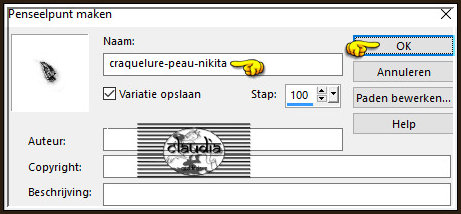
Activeer het Penseelgereedschap en zoek de zonet opgeslagen Brushe "craquelure-peau-nikita" met deze instellingen :
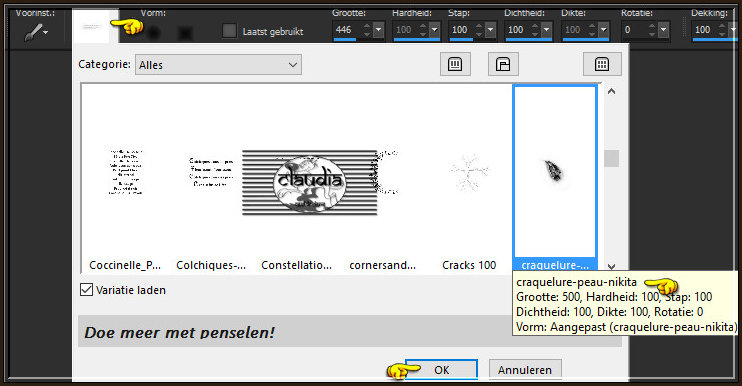

De grootte zoals ik de Brushe hebt toegepast (250) is veel te groot.
Het is de bedoeling dat je een soort slagschaduw krijgt van de dolk op het bont velletje.
Ga terug naar je werkje en stempel de Brushe met de 2dee kleur onder de dolk :
ik heb even de laag met het bont uit gezet om beter zicht te hebben
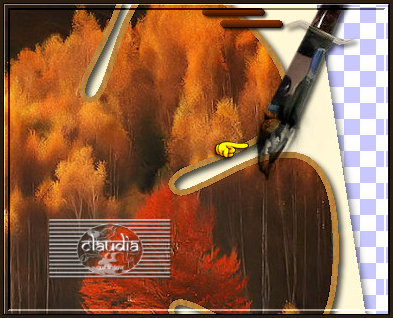
Ik heb de Brushe nog iets naar boven geschoven op de dolk, tot ik nog een klein beetje over had op het bont en daarna de laag omlaag geschikt.
En de laagdekking heb ik 80% gezet.

6.
Open uit de materialen de tube "1292663759_hommes_nikita".
Bewerken - Kopiëren.
Ga terug naar je werkje.
Bewerken - Plakken als nieuwe laag.
Plaats de tube links op je werkje :
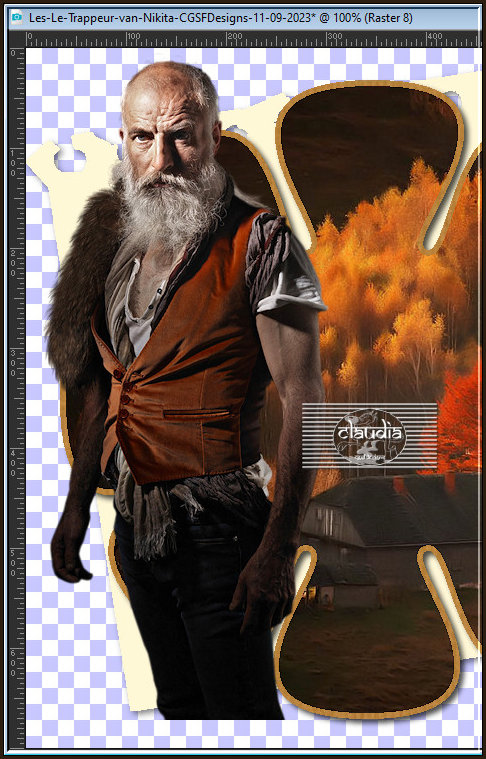
Effecten - 3D-Effecten - Slagschaduw :
Verticaal = 4
Horizontaal = 4
Dekking = 70
Vervaging = 8
Kleur = Zwart (#000000)
Effecten - Insteekfilters - Flaming Pear - Flood : Kleur = 2de kleur
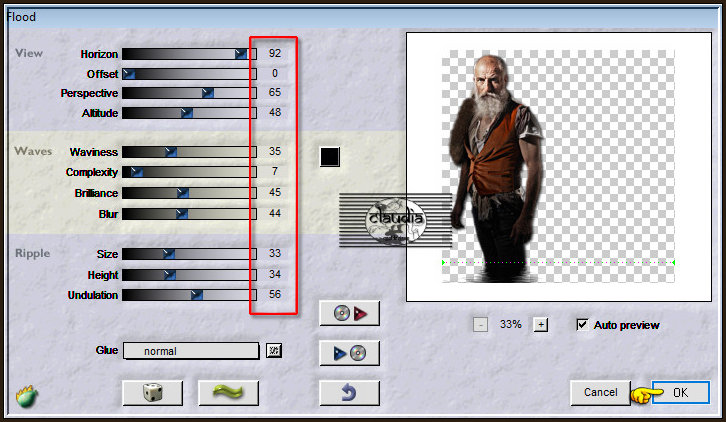

7.
Activeer het "Wisgereedchap" (= gummetje) en verwijder voorzichtig het onderste effect van het filter :

Lagen - Nieuwe rasterlaag.
Plaats hierop jouw watermerkje e/o copyright-licentienummer als je een betaal tube gebruikt.
Lagen - Samenvoegen - Alle lagen samenvoegen.
Sla je werkje op als PNG-formaat en daarmee ben je aan het einde gekomen van deze mooie les van Nikita.
© Claudia - September 2023.






